再インストール時のデータの引き継ぎ
スマートフォンなどの端末を新しいものに交換しても、パスワードデータが消えることはありません。
PassClipをインストールし、メールアドレスやパターンの確認を行えば、パスワードデータを引き継ぐことができます。
パスワードデータの引き継ぎ方法
- 再インストールしたPassClipを起動して、「データの引き継ぎ」ボタンをタップします。
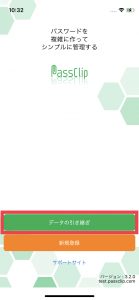
- 「利用規約とプライバシーポリシーの確認」に同意をお願いいたします。
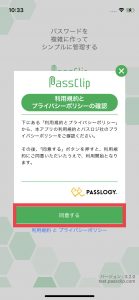
- PassClipに登録しているメールアドレス(※)を入力し、「確認メールを送信」ボタンをタップします。
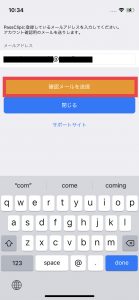
※パスワードデータは、メールアドレスと紐づいています。
PassClipに登録していないメールアドレスを入力すると、新規登録とみなされ、パスワードデータは引き継がれません。 - 入力したメールアドレス宛に、「メール確認通知」メールが届きます。
メール内に記載されているURLをタップしてください。 - PassClipアプリに戻り、「次へ」をタップしてください。
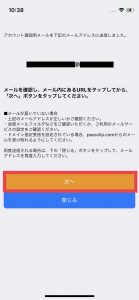
- 「パターン」の確認を行います。
今までPassClipで使用していた「パターン」をタップします。
リストアキーを設定している場合はリストアキーも入力して、「パターン(とリストアキー)を確認」ボタンをタップします。リストアキーを設定していない場合は空欄のままでかまいません。
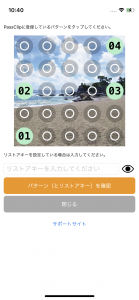
- タップした「パターン」と、入力したリストアキー(※)が正しければ、パスワードデータが引き継がれます。
※リストアキーを設定していない場合、本人確認は「パターン」のみで行われます。この時、リストアキーの入力は不要です。
メールアドレスは複数登録がおすすめ
パスワードデータの引き継ぎには、PassClipから届く「メール確認通知」メールの受信が必要です。
PassClipに登録していたメールアドレスが無効になっていると、データの引き継ぎが不可能となってしまいます。
大切なパスワードデータの損失を防ぐため、メールアドレスは複数登録しておくことをおすすめします。
